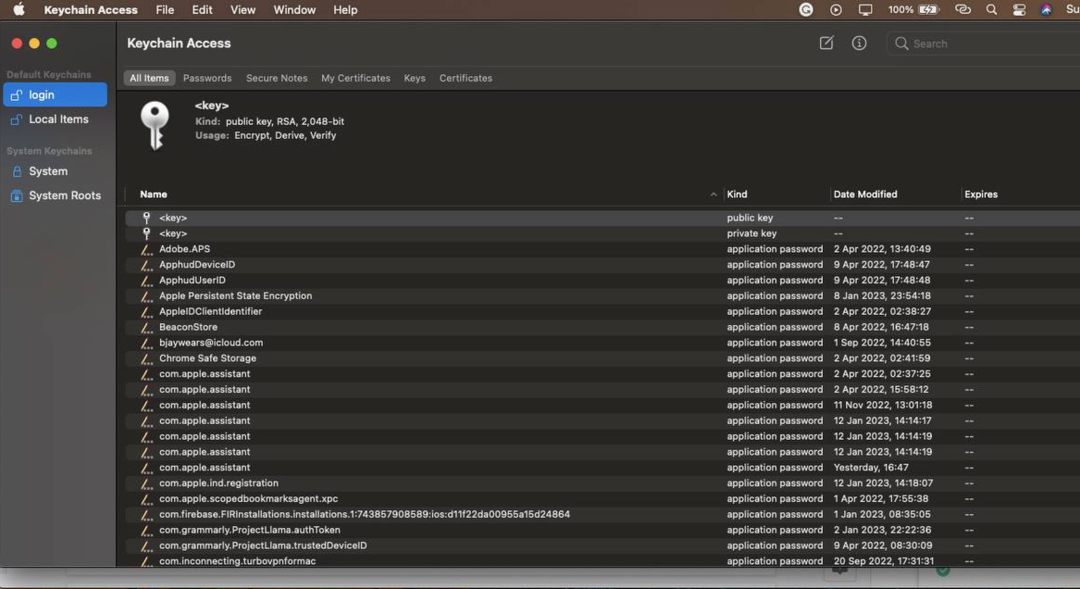- Se sei un utente macOS avanzato, probabilmente conosci il Terminale.
- L'apertura delle directory è un'abilità di Terminale che tutti dovrebbero conoscere e in questo articolo ti mostreremo come aprire una cartella in Terminale.
- Per saperne di più su macOS, assicurati di controllare il nostro articolo dedicato a Mac OS.
- Se stai cercando altre guide come questa, assicurati di controllare il nostro Hub Mac.

XINSTALLARE CLICCANDO SUL FILE DI DOWNLOAD
- Scarica Fortect e installalo sul tuo computer.
- Avvia il processo di scansione dello strumento per cercare i file corrotti che sono la fonte del tuo problema.
- Fare clic con il tasto destro su Avvia riparazione quindi lo strumento potrebbe avviare l'algoritmo di fissaggio.
- Fortect è stato scaricato da 0 lettori questo mese.
- Protezione antivirus e PUP avanzata
- VPN con traffico crittografato illimitato
- Backup automatico dei file essenziali
- Utility più pulita, per velocizzare il tuo Mac
- Funzione di controllo parentale
Proteggi il tuo Mac con Intego!
Il terminale è una parte importante di macOS, ed è per questo che è importante conoscere almeno le basi della riga di comando.
Lavorare con Terminal non è così difficile e, a proposito, in questo articolo ti mostreremo come aprire facilmente una cartella in Terminal.
Come apro una cartella nel Terminale?
1. Sposta la cartella nella finestra Terminale
- Vai a Applicazioni > Utilità.
- Avviare il terminale.
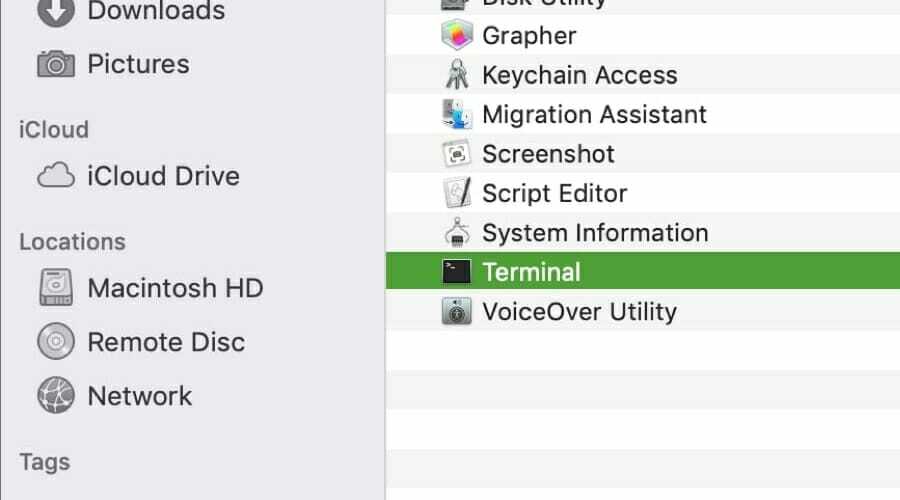
- Digitare il CD comando, ma non eseguirlo.
- Aprire Cercatore.
- In Cercatore, individuare la directory che si desidera aprire, ma non aprirla.
- Trascina la directory nel file terminale finestra e rilasciarlo lì.
- Ora premi accedere e accederai alla cartella in Terminale.
Questo metodo funziona perché invece di digitare l'indirizzo della cartella in cui vuoi navigare, tu basta rilasciare la directory dal Finder e il percorso della cartella viene automaticamente aggiunto al comando linea.
- PDE.plugin danneggerà il tuo computer: come risolverlo
- Correzione: Zsh: autorizzazioni negate nel terminale Mac in 4 rapidi passaggi
- Non riesci a digitare Invia a indirizzo? Ecco cosa fare
2. Abilita l'opzione Nuovo terminale nella cartella
- Clicca il Mela menù e scegli Preferenze di Sistema.
- Vai al Tastiera sezione.
- Vai al Scorciatoie scheda.
- Nel riquadro di sinistra selezionare Servizi. Nel riquadro di destra, controlla Nuovo terminale nella cartella.
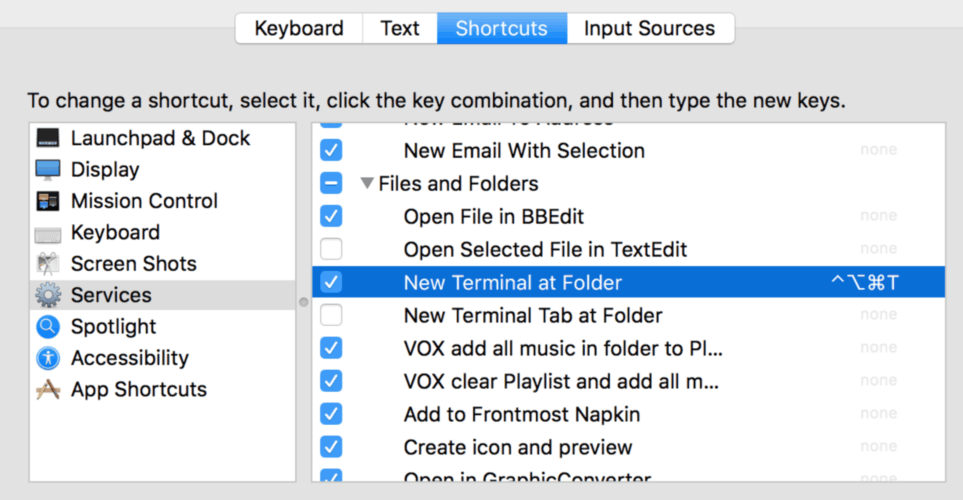
- Salvare le modifiche.
Per aprire una cartella in Terminale, devi solo fare quanto segue:
- In Cercatore, individuare la directory che si desidera aprire e fare clic con il pulsante destro del mouse su di essa.
- Selezionare Servizi > Nuovo terminale nella cartella.
Questo metodo è molto più conveniente perché ti consente di aprire qualsiasi cartella nel Terminale dal Finder con soli due clic.
Molti utenti Mac usano il Terminale per varie attività, principalmente perché è più comodo e veloce, ma aprire le cartelle può essere un po' noioso per alcuni utenti.
Se sei uno di quegli utenti, assicurati di provare il metodo di trascinamento della selezione o abilita l'opzione Nuovo terminale nella cartella e sarai in grado di aprire le directory in Terminale come un professionista.
Potresti anche voler dare un'occhiata alla nostra guida su come correggere l'autorizzazione ZSH negata errore nel terminale Mac.
Sentiti libero di utilizzare la sezione commenti qui sotto per qualsiasi domanda o suggerimento che potresti avere.